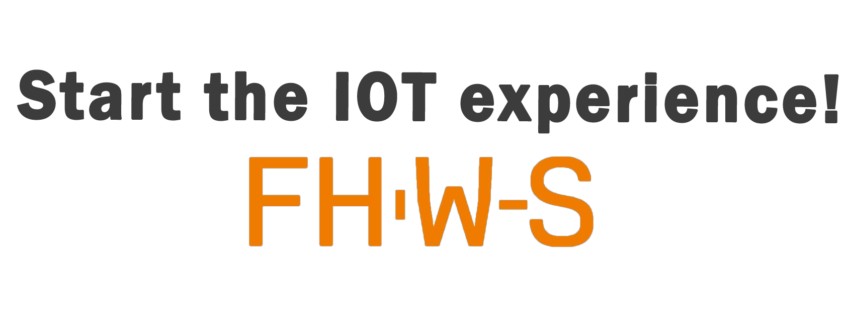Leistungsmessung mit Hilfe der IoT-Box von Wago
07.05.2020
Einleitung
Industrie 4.0 findet nicht nur bei großen Unternehmen Aufmerksamkeit, sondern auch bei mittelständischen Unternehmen. Alte Maschinen und wenig Personal machen es schwierig Maschinenzustände zu überwachen. Es werden jedoch immer mehr offene und fertige Lösungen angeboten, um dieses Problem zu bewältigen. Hierfür hat die Firma Wago eine IoT-Box entwickelt, welche Energiedaten von Maschinen und Geräten messen kann. Hierzu gehören Strom, Spannung, Leistung und viele mehr. Sämtliche Daten werden in Echtzeit gemessen und können direkt an eine Cloud oder Datenbank gesendet werden. Diese Daten können dann weiterführend ausgewertet werden, oder mit einem Dashboard visualisiert werden. Anhand der gemessenen Daten kann z.B. der Maschinenzustand abgeleitet werden und geprüft werden, ob die Maschine sich z.B. lediglich im Leerbetrieb befindet, gerade einen bestimmten Arbeitsschritt durchführt oder an einem Ausfall leidet. Gekoppelt mit anderen Sensoren können auch mittelständische Unternehmen das Thema Internet of Things (IoT) aufgreifen und Industrie 4.0 betreiben.
1 Anbindung einer Wago-IoT-Box mit integrierter SPS
Zunächst gilt es zu wissen, dass es zwei Möglichkeiten gibt eine Verbindung mit der Wago-Box herzustellen. Je nach Verwendungszweck und verfügbaren Mitteln kann direkt auf die SPS zugegriffen werden, hierbei wird direkt von einem Rechner auf die SPS zugegriffen. Als zweites kann die SPS über eine LAN Verbindung in einem hauseigenen Netzwerk verwendet werden. Für beide Varianten müssen zuerst die in Kapitel 1.1 beschriebenen Arbeitsschritte durchgeführt werden. Die Arbeitsschritte werden im Weiteren näher erläutert.
1.1 Direkte Verbindung mit SPS ohne Netzwerk
Als erstes wird eine LAN-Verbindung zwischen der SPS und einem PC/Laptop benötigt. Hierfür reicht es einen der zwei LAN-Ports der SPS zu verwenden, siehe Abbildung 1. Hierbei muss das LAN-Kabel direkt von der SPS in den PC/Laptop eingesteckt werden. Der innen liegende LAN-Anschluss kann ebenfalls verwendet werden, falls nötig. Dafür muss zuerst der Deckel über die vier grünen Schrauben an den Ecken des Deckels entfernt werden.

Abbildung 1: LAN-Anschlüsse der Wago-Box
Im Auslieferzustand besitzt die SPS immer die folgende IP-Adresse: 192.168.1.17. Um auf das webbasierte Management (WBM) zugreifen zu können muss zunächst der verwendete PC/Laptop dieselbe Subnetzadresse beziehen wie die Wago-Box. Hierfür muss in den Interneteinstellungen die Subnetzadresse geändert werden. Dies funktioniert wie folgt:
- Windows-Einstellungen (nicht Systemsteuerung, sondern unten links auf Windows Symbol -> Zahnrad über „Ein/Aus“ )
- Netzwerk und Internet
- Ethernet
- Adapteroptionen ändern
- Ethernet (Dopppelklick)
- Unter „Eigenschaften“ Internetprotokoll, Version 4 (TCP/IPv4) auswählen mit Doppelklick
- Einstellungen für Internetprotokoll vornehmen, siehe Abbildung 2
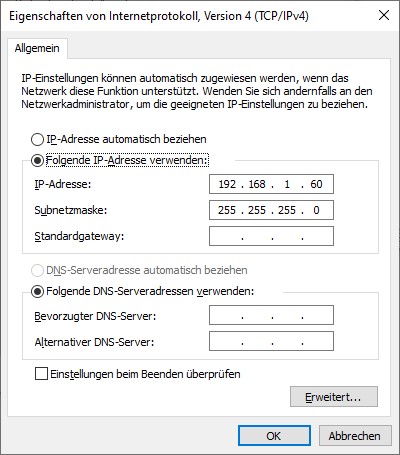
Abbildung 2: Einstellen der Subnetzadresse
Hier muss nun eine neue IP-Adresse für den PC festgelegt werden, welche sich im gleichen Subnetz befindet wie die SPS. Dazu einfach die Subnetzmasken der beiden Geräte miteinander vergleichen. Bei Unklarheiten kann die Subnetzmaske auch im entsprechenden Router nachgesehen werden. Die neue IP-Adresse muss folgende Form besitzen: 192.168.1.XX. Die Werte für XX können beliebig zwischen 2 und 254 liegen. Jedoch muss darauf geachtet werden, dass noch kein anderes Gerät diese IP besitzt. Am einfachsten ist es „IP-Adresse automatisch beziehen“ zu wählen, jedoch muss dafür am entsprechenden Router/Server der DHCP aktiviert werden. Da sich nun beide Geräte im selben Subnetz befinden kann direkt über den Browser und die IP-Adresse der SPS auf die SPS zugegriffen werden. Hierfür muss lediglich die IP-Adresse mit „/wbm“ in die Adressleiste des Browsers eingegeben werden. Die Erweiterung „/wbm“ ist notwendig, um auf das webbrowserbasierte Management zugreifen zu können. Falls nach diesen Schritten nicht auf das WBM zugegriffen werden kann, muss die IP-Adresse auf die Standard IP-Adresse zurückgesetzt werden. Dazu müssen folgende Schritte ausgeführt werden:
- „RUN/STOP/RESET“ Hebel an der SPS auf „STOP“ setzen
- „RST“ Knopf (oben rechts an der SPS) für 8 Sekunden gedrückt halten bis „SYS“ Kontrollleuchte orange blinkt
- „RUN/STOP/RESET“ Hebel wieder auf „RUN“ setzen
- Die SPS hat nun die statische IP-Adresse „192.168.1.17“
- Jetzt kann über „192.168.1.17/wbm“ auf das WBM zugegriffen werden (Abbildung 3)
- Sobald die entsprechenden Einstellungen vorgenommen wurden muss die SPS neugestartet werden (Strom trennen)

Abbildung 3: Oberfläche des webbasierten Managements
Die Login Daten sind von Wago voreingestellt und können jederzeit angepasst werden. Es wird dabei zwischen drei Benutzern unterschieden:
- Benutzername: Admin Passwort: wago (Administrator)
- Benutzername: User Passwort: User (eingeschränkt)
- Benutzername: Guest Passwort: – (nur Anzeige)
Nach dem Login wird empfohlen für alle Benutzer das Passwort zu ändern. Dies kann unter dem Reiter „Administration“ -> „Users“ durchgeführt werden, siehe Abbildung 4.
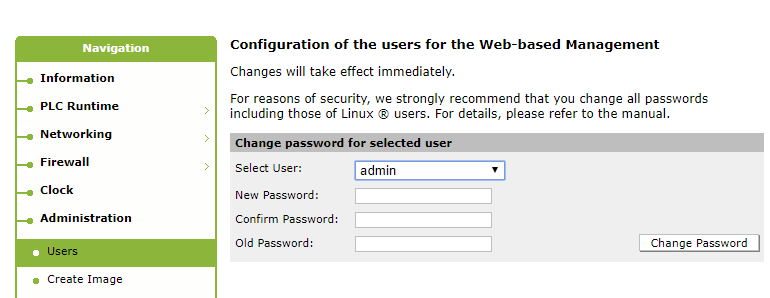
Abbildung 4: Benutzername und Passwort ändern
Hinsichtlich der IP-Adresse der SPS ist zu beachten, dass es zwei Einstellungen gibt: Statisch und DCHP. Statisch bedeutet das der SPS eine statische IP-Adresse zugeordnet wurde, welche sich nicht verändert. Standard wäre auch hier wieder „192.168.1.17“. Die Einstellung DHCP funktioniert nur, wenn sich die SPS in einem Netzwerk befindet und der DHCP-Dienst im Router/Server aktiviert ist. In diesem Fall bekommt die SPS eine IP-Adresse vom Netzwerk zugeordnet.
1.2 Verwendung der SPS in einem Netzwerk
Wenn auf das webbasierte Management zugegriffen werden kann und eine statische IP-Adresse festgelegt wurde, kann die Umstellung auf DHCP durchgeführt werden. An dieser Stelle muss zunächst einer der beiden LAN-Ports mit einem Netzwerk verbunden werden.
Wichtig!
Sobald auf DHCP umgestellt wird bekommt die SPS eine zufällige IP-Adresse zugeordnet. Dies bedeutet, das nur noch über die neue IP-Adresse auf das webbasierte Management zugegriffen werden kann. Diese IP-Adresse ist im ersten Moment jedoch unbekannt. Um dieses Problem zu umgehen gibt es verschiedene Möglichkeiten:
- Einstellen der neuen IP-Adresse mit Hilfe der MAC-Adresse der SPS. Hierfür muss ein Systemadministrator der MAC-Adresse der SPS eine feste IP-Adresse zuordnen. Sobald die Steuerung nun auf DHCP gestellt wird, wird auch automatisch die voreingestellte IP-Adresse bezogen. Dies ist vor allem in größeren Netzwerken wichtig, bei denen man keinen direkten Zugriff auf einen Router hat, welcher direkt anzeigt welche Geräte mit dem Netzwerk verbunden sind. Dieser Fall tritt z.B. an Hochschulen oder Firmen auf, da hier nicht jeder auf die Netzwerkkonfiguration zugreifen kann.
- Der zweite und leichtere Fall ist, wenn die SPS, bzw. Wago-Box in einem kleinen und eigenen Netzwerk eingesetzt wird. Hierbei kann die SPS sofort auf DHCP umgestellt werden. Nun muss lediglich auf die Konfiguration des verwendeten Routers zugegriffen werden, um zu sehen welche IP-Adresse der SPS zugeordnet wurde.
Sofern der SPS eine neue IP-Adresse zugeordnet wurde, kann diese wiederverwendet werden, um das webbasierte Management zu erreichen. Dies kann auch mit mobilen Geräten umgesetzt werden, vorausgesetzt diese befinden sich im WLAN-Netz des Routers. Die Bedienung mit mobilen Geräten, wie Smartphones und Tablets gestaltet sich jedoch teilweise schwierig, da die Software noch nicht für mobile Anwendungen optimiert ist.
2 Aktualisierung der Firmware
Die aktuelle Firmware (Stand 10.12.2019) ist die Nummer 3.00.39. Falls die Firmware der mitgelieferten SPS nicht aktuell ist, muss diese aktualisiert werden. Die neue Firmware kann über den folgenden Link angefordert werden:
https://www.wago.com/de/d/FW_62_750-8202
Weiterhin muss für Strom-, Spannungs- und Leistungsmessung das Energiedatenmanagement von Wago auf die SPS aufgespielt werden. Dies sollte am besten gleichzeitig mit der neuen Firmware durchgeführt werden.
https://www.wago.com/de/requestDirectDownload?downloadFile=swreg_edm
Für sämtliche Software Installationen wird die mitgelieferte SD-Karte benötigt. Hierfür muss die zuvor beschriebene Software auf der SD-Karte gespeichert werden.
- Auswählen der Installationsdatei in „/Software“ aus Download Datei
- Entpacken der Datei „sd_card_install.zip“ in das Hauptverzeichnis der WAGO-SD-Karte
- Öffnen der Datei „Network.txt“ im Verzeichnis „/config“
- IP-Adresse anpassen das sie mit der des SPS übereinstimmt
- SD-Karte in Speicherkartensteckplatz des Controllers stecken
- Betriebsschalter auf „STOP“ stellen
- Controller neu starten (vom Strom trennen)
- LEDs auf dem Controller zeigen Fortschritt der Installation an. Sobald alle LEDs grün leuchten ist die Installation abgeschlossen
- Speicherkarte entfernen
- Betriebsschalter wieder auf „RUN“ stellen
- Controller neu starten und Software ist installiert
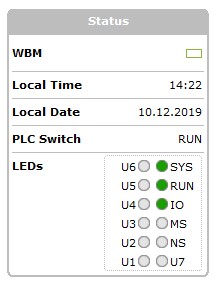
Abbildung 5: Status LEDs der SPS
3 Verbindung mit einer Cloud herstellen
Die Wago-Box kann mit verschiedenen Cloud-Diensten bzw. Brokern verbunden werden. Diese Einstellungen finden sich unter dem Reiter Cloud Connectivity wieder (Abbildung 6). Für eine Cloudverbindung werden sechs verschiedene Plattformen angeboten:
- Wago-Cloud
- Azure
- MQTT AnyCloud
- IBM Cloud
- Amazon Web Services (AWS)
- SAP IoT AnyCloud
In dieser Anleitung wird ein Beispiel anhand eines MQTT-Brokers gezeigt.
- Service enabled: Der Haken muss gesetzt sein, damit eine Cloudverbindung hergestellt wird
- Cloud platform: Hier muss eine der sechs genannten Cloud Plattformen ausgewählt werden
- Hostname: Hier muss der Name des Hosts bzw. die IP-Adresse des Servers oder Brokers angegeben werden
- Port: Hier muss der Port des Servers angegeben werden
- User und Password: Diese müssen nur angegeben werden, wenn es einen Passwortschutz für den Server gibt
- Die Punkte Clean session, Data protocol und Cache mode können so wie in Abbildung 6 übernommen werden

Abbildung 6: Einstellungen der Cloud Connectivity
Nachdem alle Daten angegeben wurden, mit „Submit“ bestätigen. Nach jeder Änderung der Cloud Einstellungen muss die SPS über den Reiter „Administration“ -> „Reboot“ neugestartet werden. Wenn eine erfolgreiche Verbindung zur Cloud hergestellt wurde sind „Operation“ und „Connection“ mit einem grünen Haken gekennzeichnet.
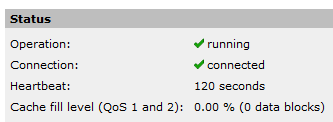
Abbildung 7: Status einer erfolgreichen Cloud Verbindung
4. Verwendung der WebVisu zur Erfassung der Messdaten
Die Energiedatenmessung der Wago-Box funktioniert mit Hilfe der WebVisu. Die WebVisu kann entweder über das webbasierte Management (Reiter „PLC-Runtime“ – „WebVisu“ – „Open WebVisu in new window“), oder direkt über den Browser über die IP-Adresse mit dem Anhang „/webvisu“ (z.B. 192.168.1.17/webvisu) erreicht werden. Wie in der Abbildung 8 zu sehen, können sowohl die einzelnen Phasen (L1, L2 und L3), als auch direkt die Summe aller drei Phasen gemessen werden.
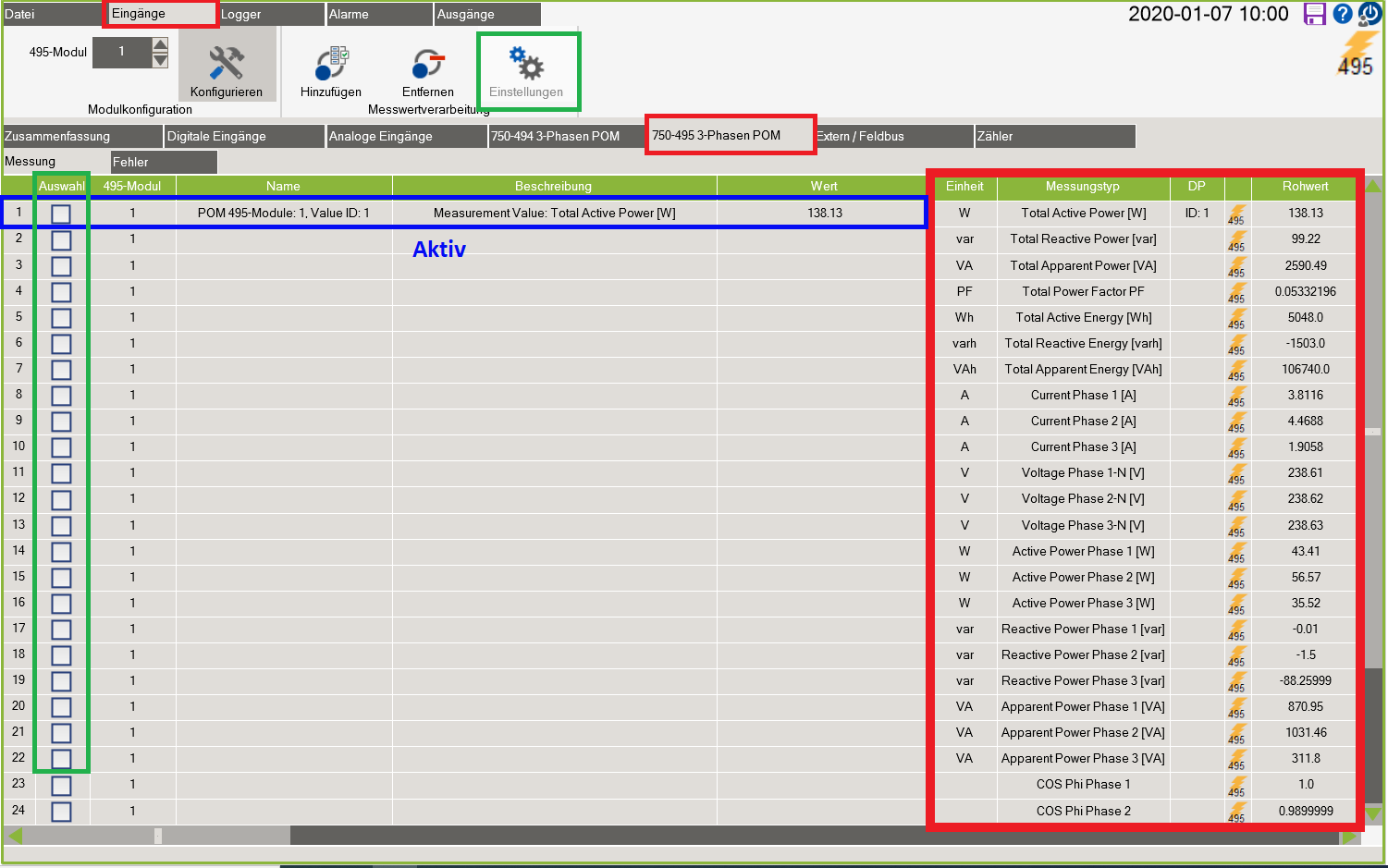
Abbildung 8: Eingänge für alle Messwerte in der WebVisu
Die Rohwerte für die Daten werden sehr schnell aktualisiert und dauerhaft in der WebVisu unter dem Reiter „Eingänge -> 750-495 3-Phasen-POM“ angezeigt, obwohl die Spulen nicht umwickelt wurden.
Um die Daten an eine Cloud bzw. an einen Broker senden zu können, müssen die in Kapitel 3 beschriebenen Schritte durchgeführt werden. Ab diesem Punkt werden alle aktiven Eingänge an die Cloud gesendet. Aktive Eingänge sind dadurch gekennzeichnet, dass sie wie in der Abbildung 8 zu sehen vollständig beschrieben sind. Um einen gewissen Eingang zu aktivieren, muss dieser durch die Auswahlbox links angewählt werden. Wenn links der entsprechende Haken nicht gesetzt ist, werden keine Einstellungen übernommen. Danach kann dieser mittels der Einstellungen verändert und aktiviert werden. Diese Einstellungen beinhalten ebenfalls die MQTT Einstellungen für den jeweiligen Eingang. Durch Klicken auf „MQTT Einstellungen“ können verschiedene Einstellungen vorgenommen werden (Abbildung 9).
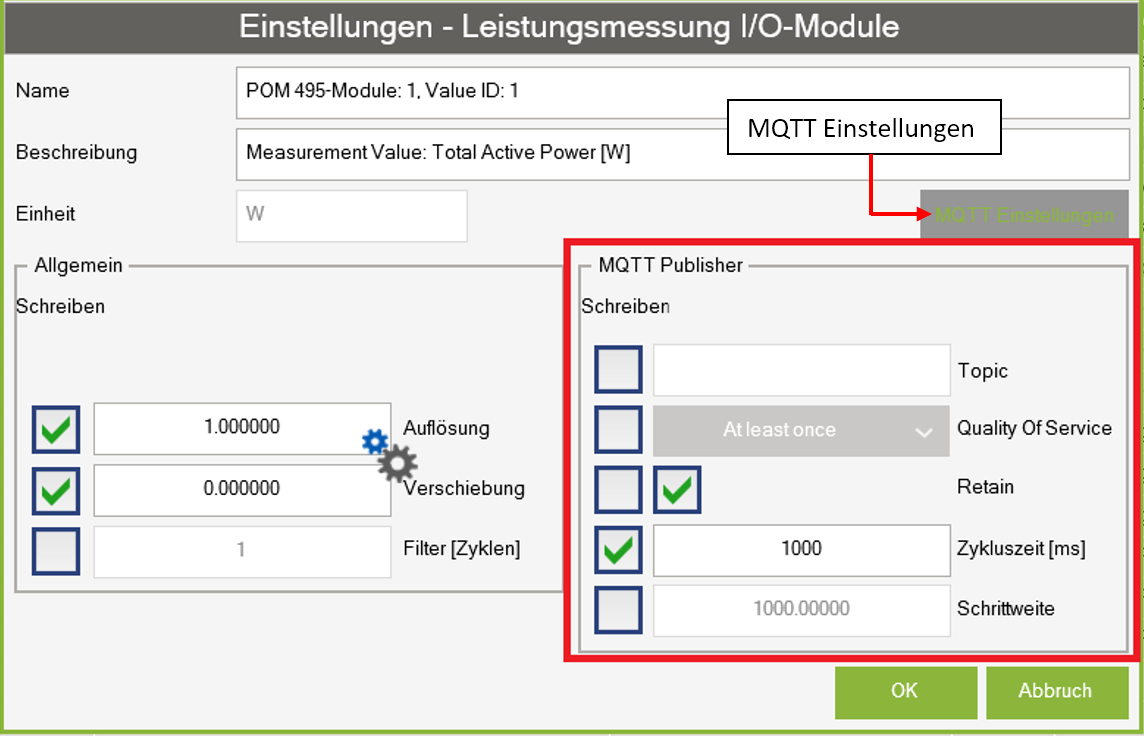
Abbildung 9: MQTT Einstellungen für einen bestimmten Eingang
Topic, Quality of Service und Retain müssen hier nicht eingestellt werden, da diese bereits durch automatische Einstellungen der Wago-Box festgelegt sind. Die Zykluszeit in ms gibt an wie oft ein Wert an die Cloud gesendet wird. Die Schrittweite sorgt dafür, dass erst dann ein Wert gesendet wird, wenn die Messwerte sich um diesen Schwellwert verändern. Diese beiden Einstellungen sollten individuell vorgenommen werden.
Für den Broker wird standardmäßig das Topic „/wago/edm/“ verwendet. Dieser kann über den Reiter „Datei – MQTT/Cloud Einstellungen“ eingesehen und verändert werden. An dieser Stelle gibt es ein weiteres Problem mit der Software/Programmierung. Solange die Freigabe unter dem Punkt „Cloud“ (Abbildung 10) eingeschaltet ist, werden keine Daten an den Broker/Cloud weitergegeben. Erst wenn der Haken entfernt wird, werden Daten übermittelt. Falls der Fehler in der Zukunft behoben wird oder nur bei diesem Controller aufgetreten ist, muss getestet werden welche Option funktioniert.
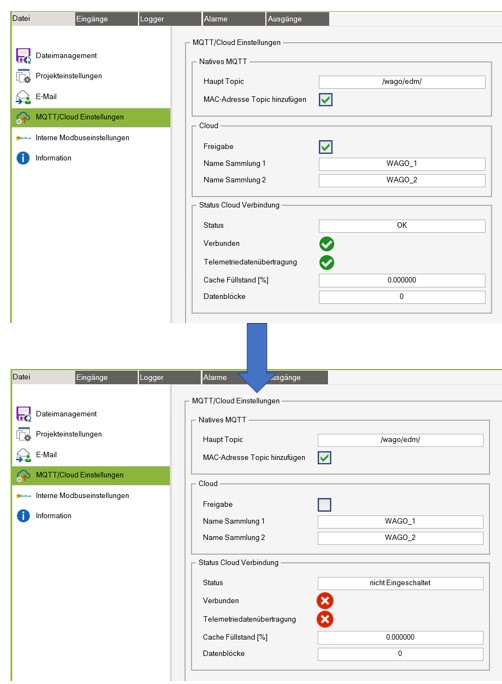
Abbildung 10: Ausschalten der Cloud Freigabe
5 Anbringung der Messeinrichtung
Die Wago-Box verfügt über Magnete an den Füßen und kann somit an metallischen Objekten, z.B. einem Schaltschrank, angebracht werden. Die Box kann somit, wie in Abbildung 11 zu sehen, direkt im Schaltschrank befestigt werden.

Abbildung 11: Anbringen der Wago-Box an Innentür des Schaltschranks
Für die Messung der Leistung wird sowohl Strom auch als Spannung benötigt. Der Strom wird von den Spulen gemessen. Diese müssen dabei um einen Stromleiter montiert werden. Wenn das zu messende Gerät mit Dreiphasenwechselstrom (Drehstrom) betrieben wird, wie eine Maschine in der Produktion, so besitzt diese drei Phasen. Für die Messung müssen alle drei Phasen der Maschine mit jeweils einer Spule umwickelt werden. Bei der Anbringung der Spule ist aber immer die Richtung zu beachten. Auf jeder Spule befindet sich ein Pfeil der die Stromrichtung darstellt. Für L1 – L3 muss dieser Pfeil immer zum Verbraucher zeigen. Bei der Spule N muss der Pfeil vom Verbraucher weg zeigen. Um Gefahren zu vermeiden sollte die Maschine für diesen und den nächsten Schritt ausgeschaltet sein.

Abbildung 12: Montieren der Phasen L1-L3
Die zweite Komponente, um die Leistung messen zu können, ist die Spannung. Diese muss direkt von der zu messenden Maschine in die Wago-Box eingespeist werden. Die in Abbildung 13 gekennzeichneten Anschlüsse L1-L3 müssen in jedem Fall mit Spannung versorgt werden. Dies sollte am besten nur unter Aufsicht einer elektrotechnischen Fachkraft durchgeführt werden, die sich mit der Verkabelung der Maschine auskennt. Nur so kann eine exakte Messung der Leistung gewährleistet werden.

Abbildung 13: Anschlüsse für Spannung
Sobald die Wago-Box mit Spannung versorgt wurde und die Rogowki-Spulen montiert sind, kann die Messung beginnen. Ab diesem Punkt werden in der WebVisu die entsprechenden Werte, wie in Kapitel 4 beschrieben, angezeigt.
Zusammenfassung
Die IoT-Box von Wago bietet mehrere Anwendungsmöglichkeiten. Sie kann sowohl alleine, als auch als Teil eines größeren Netzwerks verwendet werden. In allen Fällen kann schnell auf die SPS zugegriffen werden, um IP-Adresse zu ändern, oder um bestimme Einstellungen vorzunehmen. Auch das aktualisieren der Firmware oder das aufspielen einer bestimmten Software ist mit der mitgelieferten SD-Karte leicht durchzuführen. Die Software hierfür kann direkt bei Wago angefragt und heruntergeladen werden. Ein Schwachpunkt der Wago-Box ist jeodch die WebVisu. Funktionen wie Cloudfreigabe und einstellen der Zykluszeit sowie Schrittweite funktionieren nicht immer bzw. nicht so wie gedacht. Weiterhin ist die Verwendung der WebVisu mit mobilen Geräten eher schwierig, aufgrund der fehlenden Optimierung. Die Anbringung der Wago-Box samt Rogowski-Spulen stellt keine Schwierigkeit dar, jedoch wird für die Versorgung der Spannung eine Fachkraft benötigt, welche sich mit der zu messenden Maschine auskennt. Generell ist die IoT-Box von Wago ein gutes Hilfsmittel für den Einstieg in Industrie 4.0, sofern Netzwerkgrundkenntnisse und Elektrotechnik Erfahrungen vorhanden sind.
Ansprechpartner und Support
Sämtliche Mitarbeiter melden sich immer unter der allgemeinen E-Mail Adresse des Supports. Bei Fragen einfach telefonisch oder per E-Mail bei dem Support melden.
support.de@wago.com
+49 571 887-44555
https://www.wago.com/de/
https://www.wago.com/de/sps/controller-pfc200/p/750-8202 – Link zur SPS mit nützlichen Downloads und Spezifikationen
Eddi Miller
- Studentischer Mitarbeiter im Forschungsprojekt OBerA an der FHWS
- Student im Masterstudiengang Wirtschaftsingenieurwesen